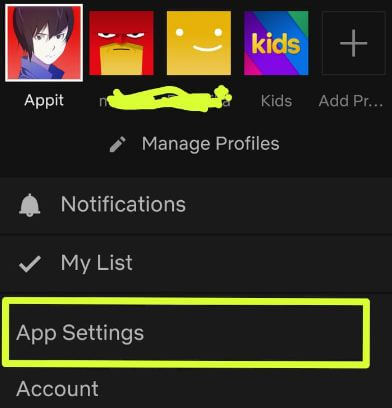Come cambiare i sottotitoli e l'audio di Netflix su Android
Vuoi cambiare sottotitoli, didascalie e audioNetflix Android o iOS? Ecco come modificare i sottotitoli e l'audio di Netflix su Android. Puoi cambiare facilmente le lingue dei sottotitoli di Netflix durante la riproduzione di film o programmi TV su Android o iOS, Apple TV, PS4, Amazon Fire TV e altro ancora. Puoi vedere i titoli scaricati visualizzare solo 2 lingue più utilizzato da te.
Netflix supporta diverse lingue ma display5-7 lingue più rilevanti per te durante lo streaming. Quando guardi programmi o film Netflix sul tuo telefono o tablet Android, seleziona i sottotitoli e l'opzione audio predefiniti che desideri impostare. Attiva o disattiva i sottotitoli su Netflix. Segui la procedura passo passo indicata di seguito per modificare i sottotitoli e l'audio di Netflix su Android.
Da non perdere:
Come annullare l'abbonamento a Netflix Android
Come cambiare il piano di abbonamento Netflix su Android
Come gestire i profili su Netflix
Come cambiare i sottotitoli e l'audio di Netflix su Android o iOS
Per modificare l'audio e i sottotitoli di Netflix su Android, applica le impostazioni indicate di seguito nel tuo dispositivo.
Passo 1: Canta nell'account Netflix nel tuo dispositivo Android
Passo 2: Seleziona film o programma TV vuoi cambiare i sottotitoli
Passaggio 3: Durante la riproduzione del film o del programma TV, tocca dovunque sullo schermo

Passaggio 4: Rubinetto Audio e sottotitoli nella parte inferiore dello schermo
Qui puoi vedere due sezioni, una è audio e un'altra è sottotitoli.

Passaggio 5: Rubinetto Audio, seleziona il tuo audio preferito e tocca ok

Passaggio 6: Rubinetto Sottotitoli, selezionare la lingua che si desidera impostare e toccare ok
Ora goditi i programmi TV ei film Netflix con la tua lingua preferita sul tuo Android o su altri dispositivi.
Cambia la lingua audio preferita di Netflix sul dispositivo Android
Se non riesci a vedere la tua lingua preferita nell'elenco, segui le impostazioni fornite di seguito per regolare la lingua di Netflix nel telefono Android.
Passo 1: Accedi al tuo account Netflix nel tuo dispositivo Android
Passo 2: Rubinetto Te linee orizzontali nell'angolo inferiore destro
Passaggio 3: Rubinetto account
Passaggio 4: Scorri verso il basso fino a Il mio profilo sezione alla fine della pagina e tocca Le lingue
Puoi vedere 22 lingue elenco nel tuo dispositivo.

Passaggio 5: selezionare la tua lingua preferita per Netflix
E questo è tutto.Ci auguriamo che questo chiarisca come modificare i sottotitoli e l'audio di Netflix su telefono o tablet Android. Se hai qualche tipo di domanda, faccelo sapere nella casella dei commenti qui sotto. Resta e connettiti con noi per gli ultimi aggiornamenti.